Каталоги
Каталоги находятся в разделе «DOS». Нажмите на справочник «Каталоги» в навигационной панели слева:
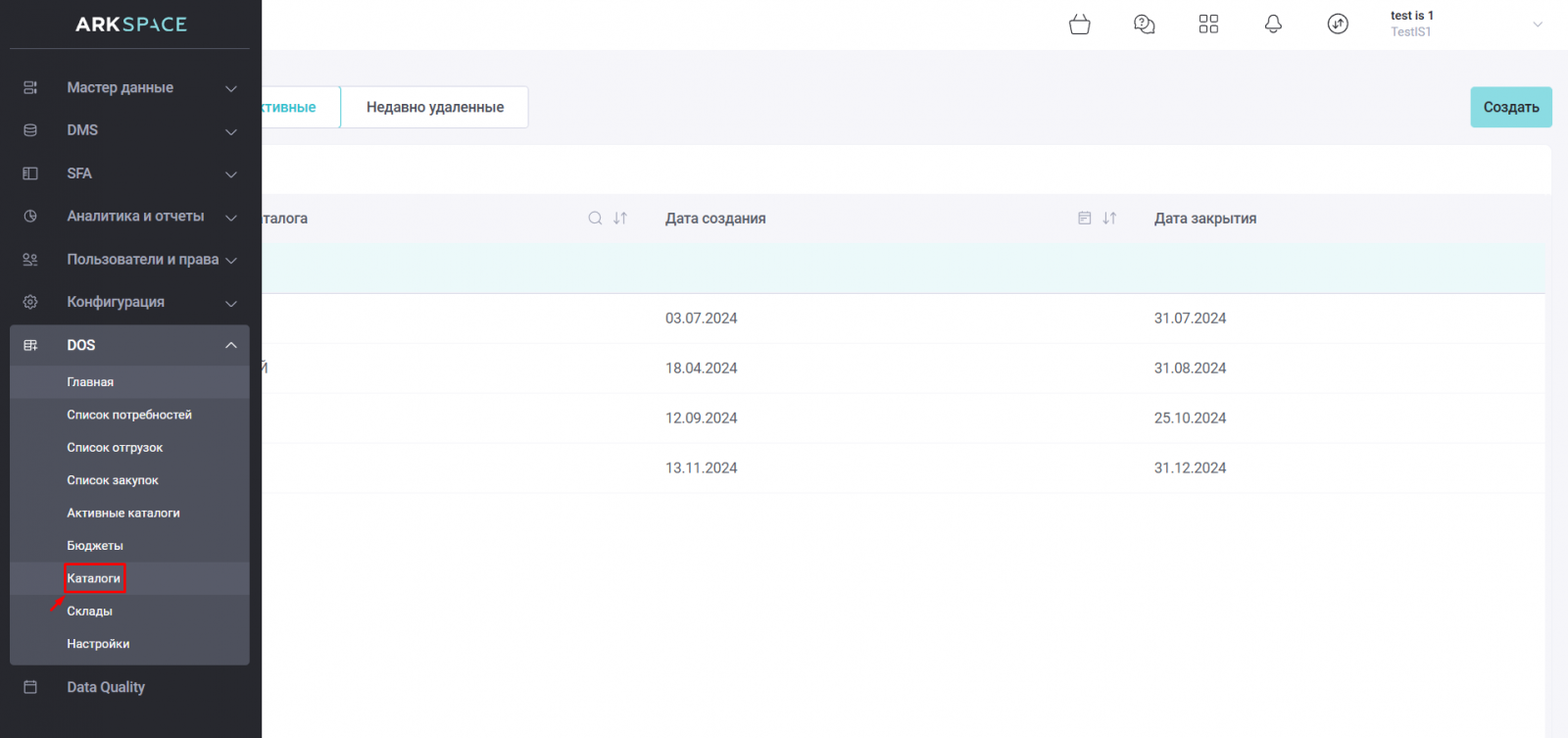
Что такое «Каталоги»?
Это справочник, который содержит перечень зарегистрированного в системе ТО.
Каталоги используются для ведения учёта задокументированного технического оборудования и содержит характеристики этого оборудования. Каталог нужен для ознакомления с оборудованием.
Сортировка и фильтрация данных в таблице
Данные записаны в таблицу, в которой по умолчанию отображаются столбцы:
- Название активности;
- Дата создания.
- Дата закрытия
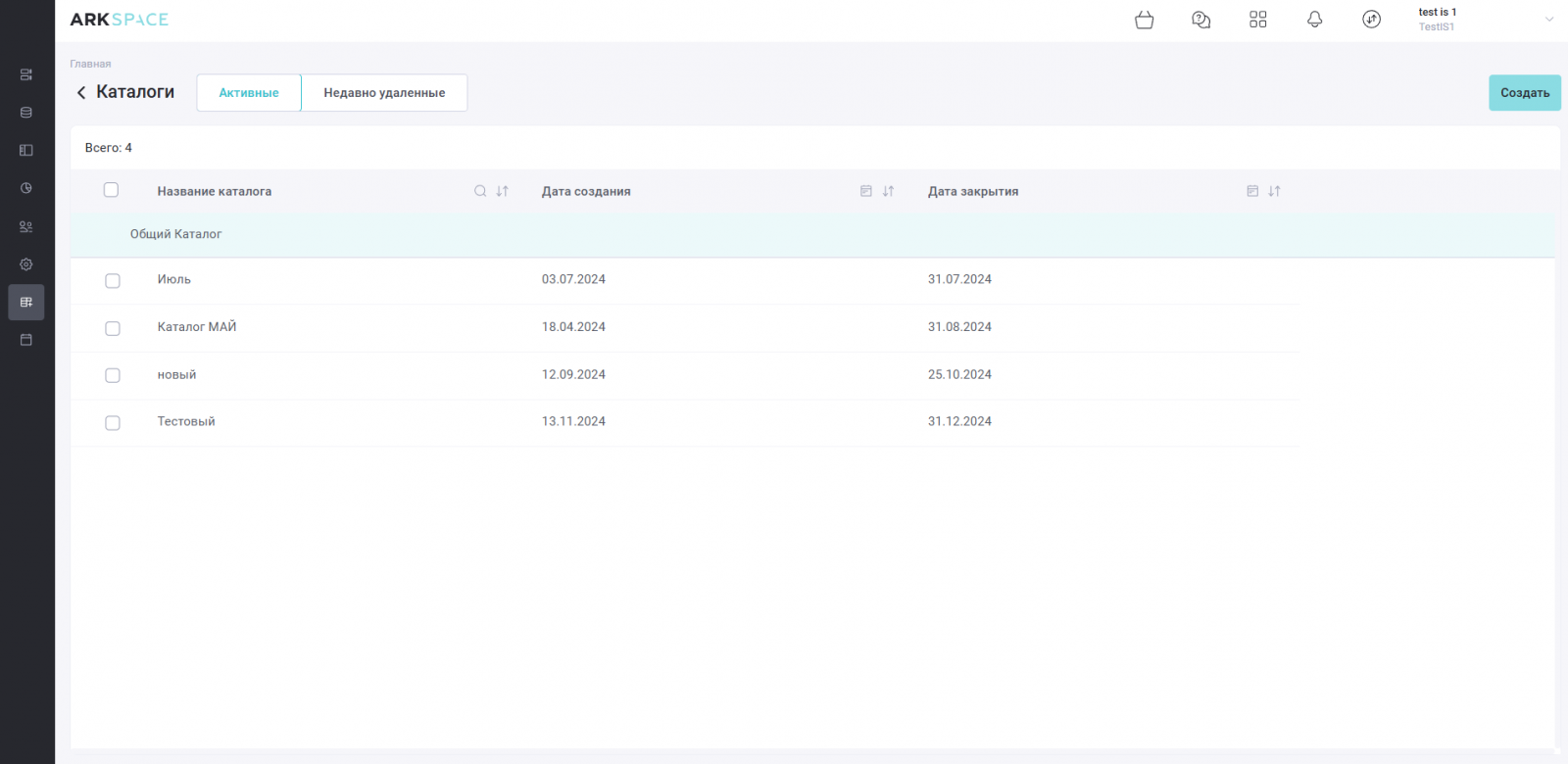
ㅤ
Столбцы, отмеченные иконкой лупы, поддерживают текстовый поиск по столбцу, и быструю фильтрацию данных по значениям. В поле «Дата создания» можно выбрать временный период, и отфильтровать данные выбранным значениям. По клику на стрелочки можно отсортировать данные в столбцы от большего значения к меньшему, и, наоборот.
ㅤ
Удаление каталога
На главной странице справочника «Каталоги» активируйте чекбоксы нужных каталогов и нажмите «Удалить»:
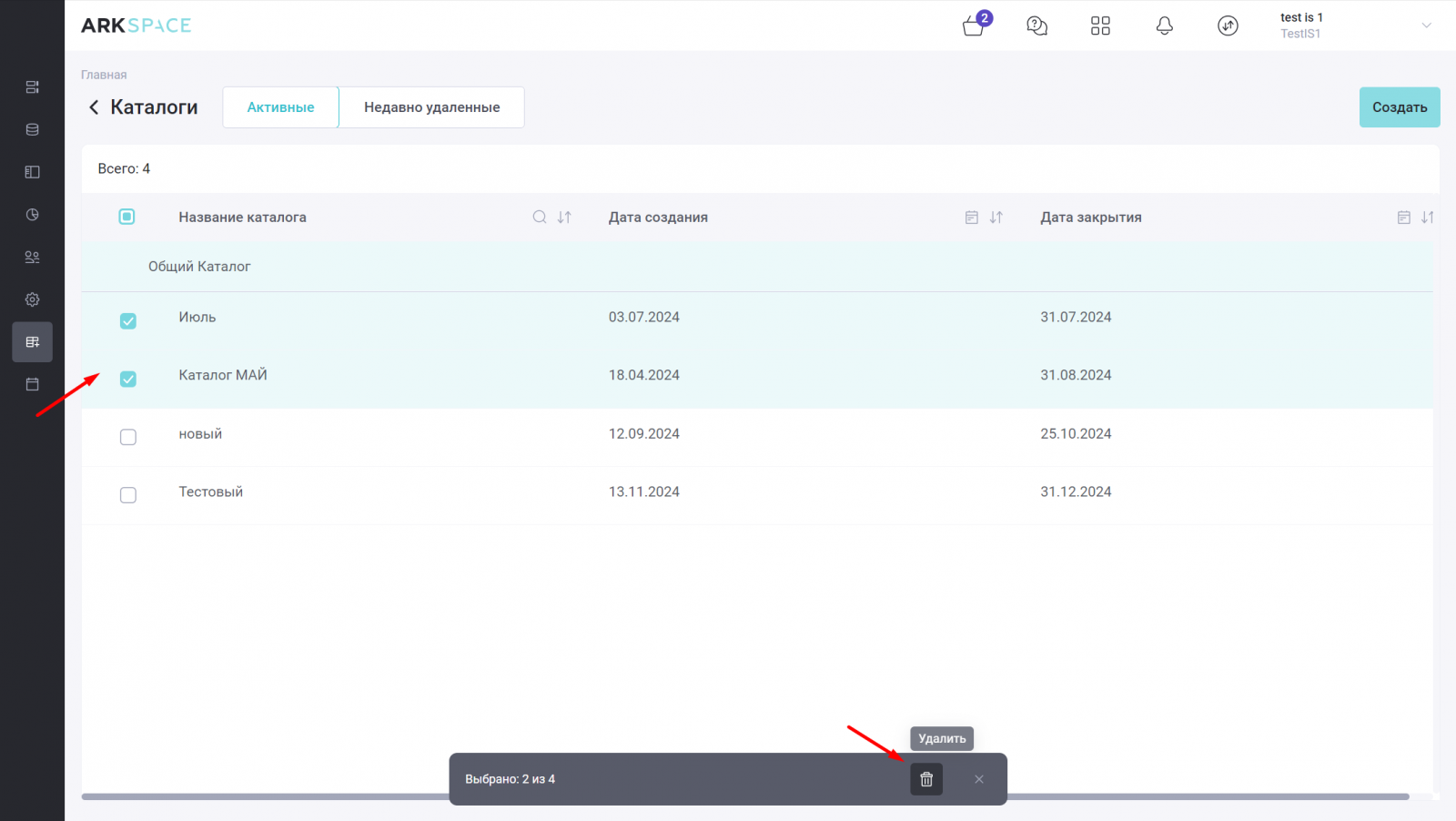
Подтвердите удаление в новом окне:
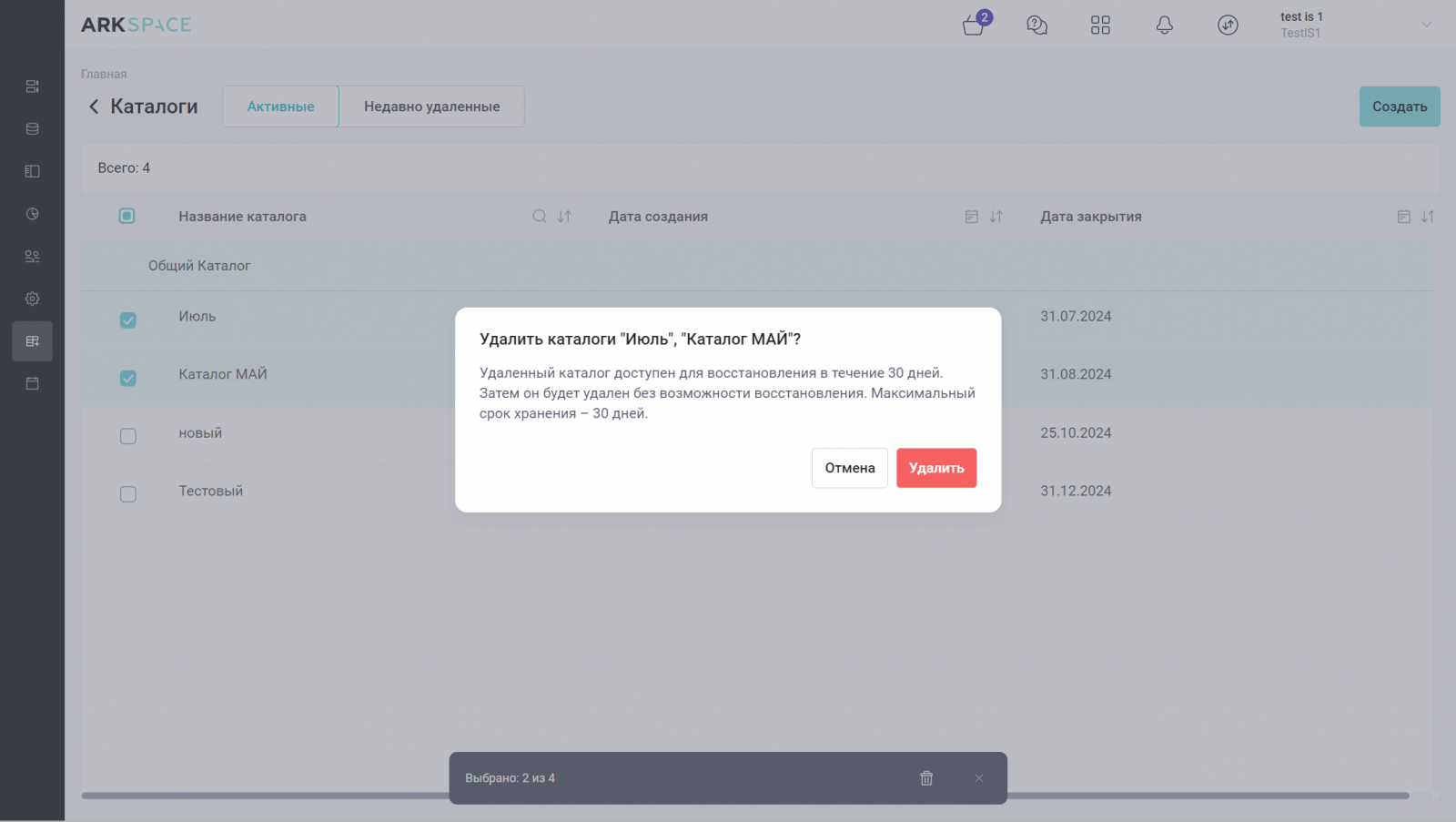
Каталоги можно восстановить в течение 30 дней. По истечению максимального срока хранения (30 дней) они будут удалены без возможности восстановления.
Важно! Удалённые каталоги нельзя редактировать — для редактирования каталога его нужно восстановить.
ㅤ
Удаление из режима просмотра каталога
Отдельный каталог можно удалить изнутри: перейдите на страницу каталога и нажмите на кнопку  .
.
После этого появится окно подтверждения удаления каталога:
После удаления каталог переносится в список «Недавно удаленные»:
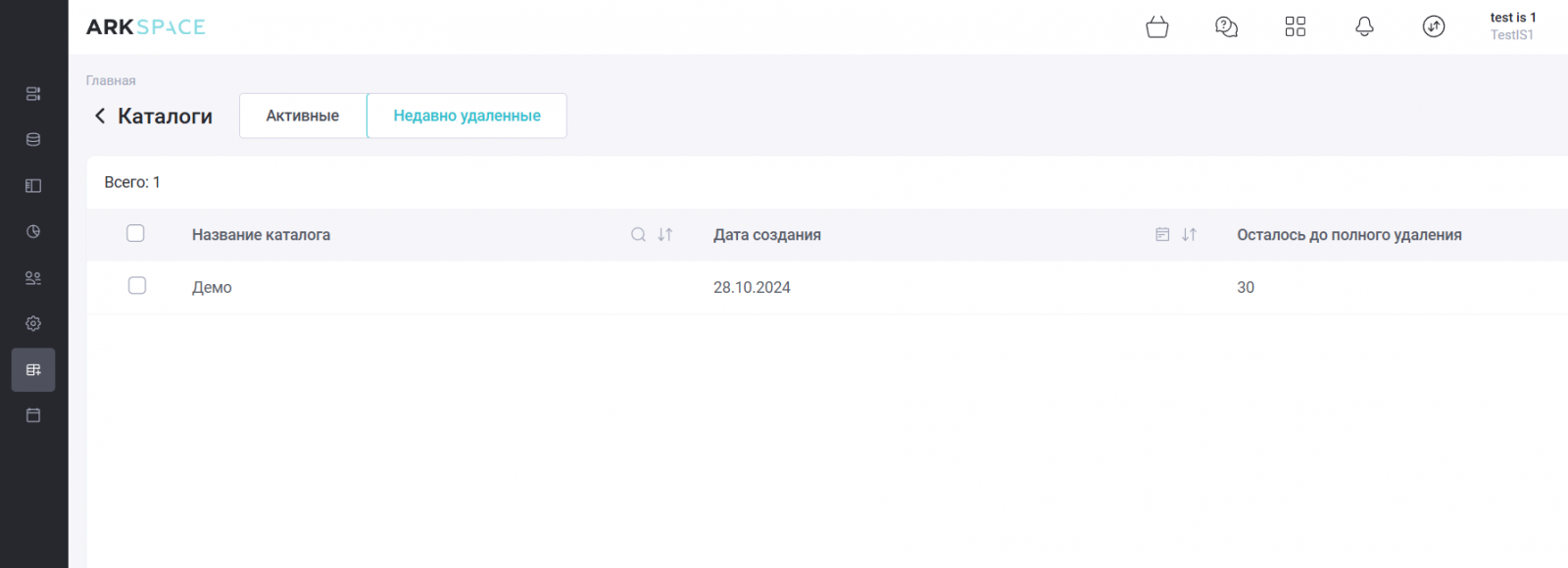
ㅤ
Восстановление каталога
- Перейдите на вкладку «Недавно удалённые»;
- Активируйте чекбокс каталога;
- Нажмите кнопку «Восстановить»:
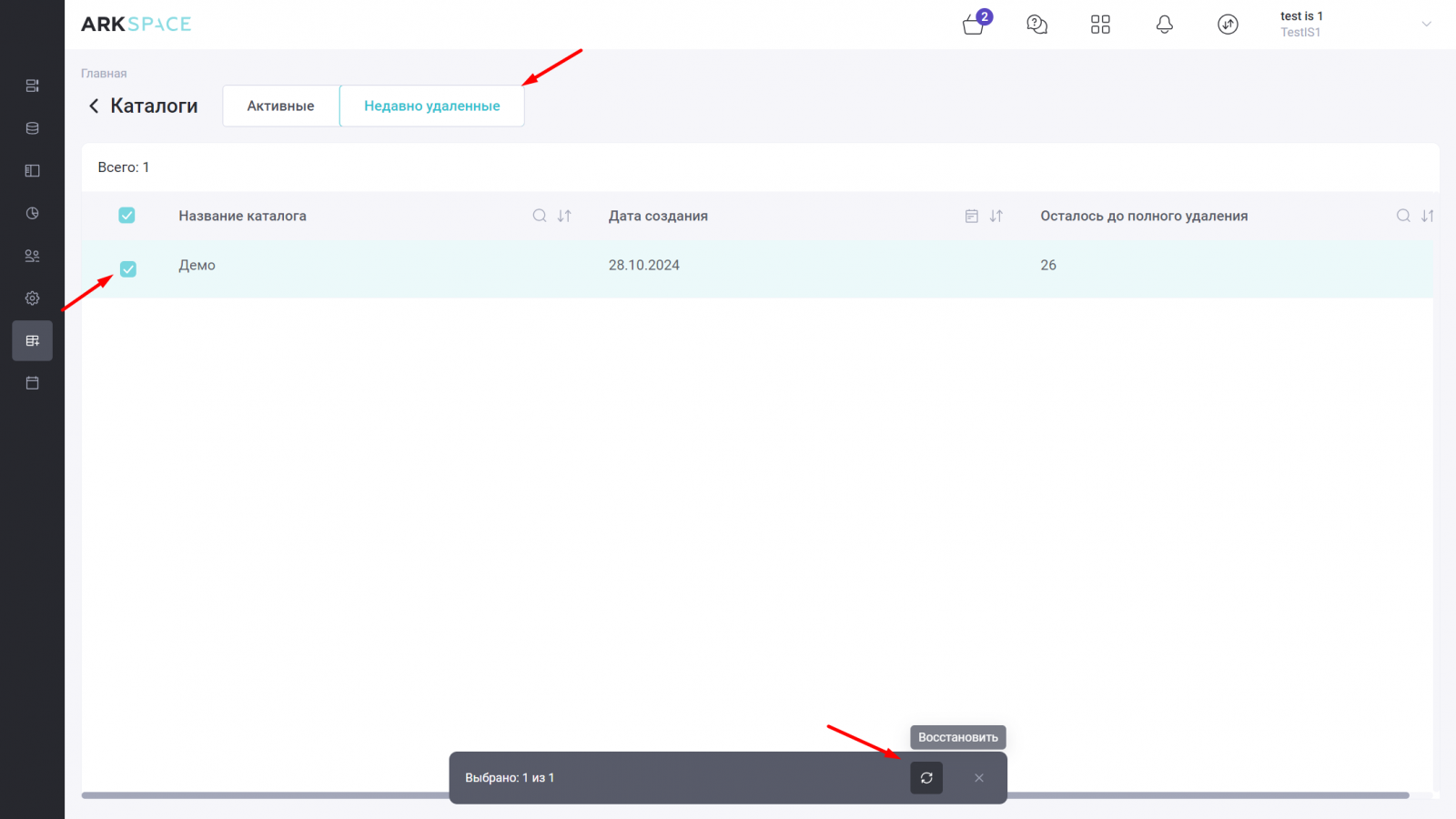
Восстановить каталог можно из режима просмотра отдельного каталога. Для этого откройте его, и нажмите кнопку 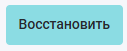 :
:
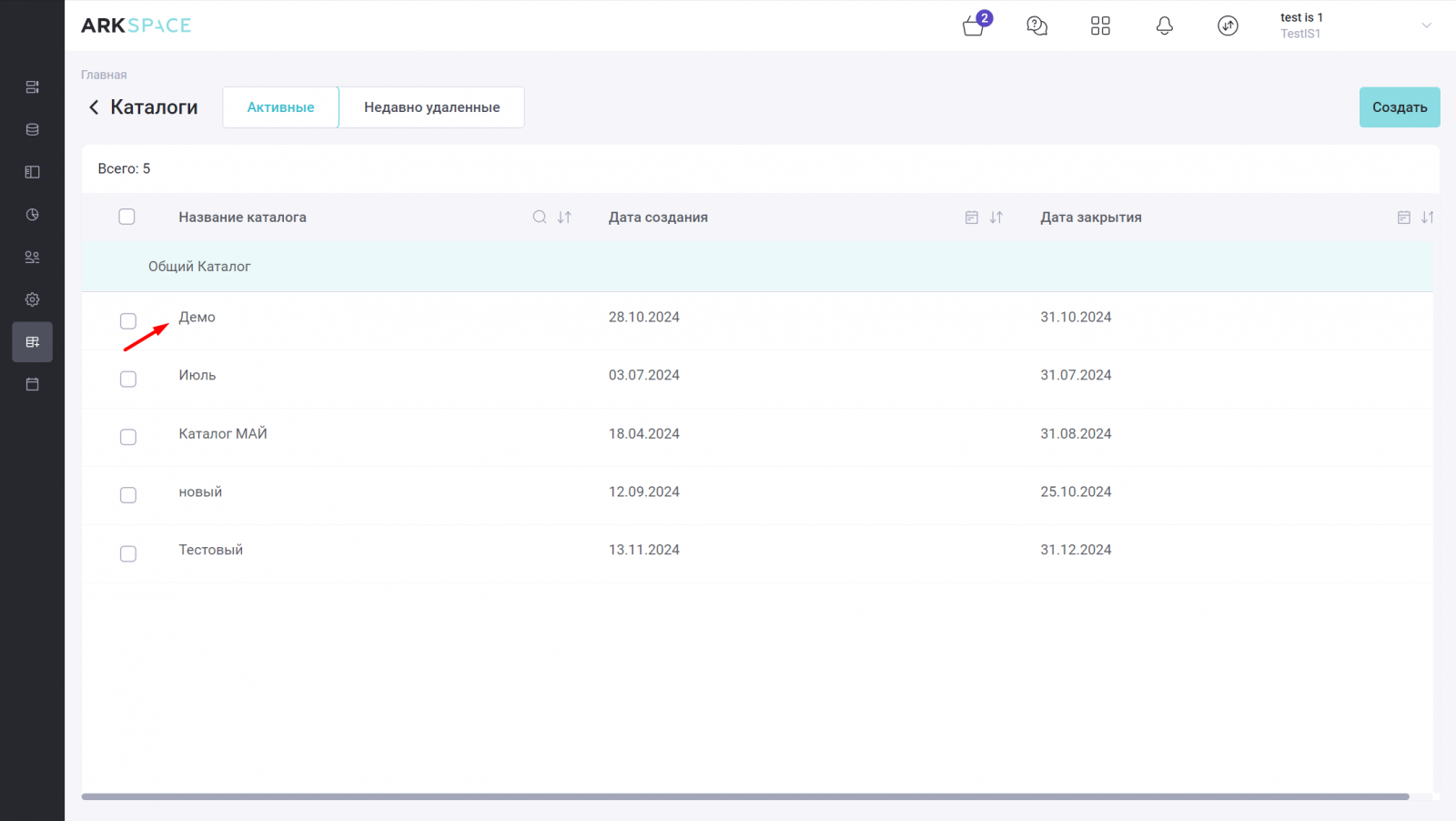
ㅤ
Детальная страница каталога
Чтобы посмотреть отдельный каталог нажмите на строчку этого каталога. Чтобы посмотреть всё доступное ТО нажмите кнопку «Общий каталог».
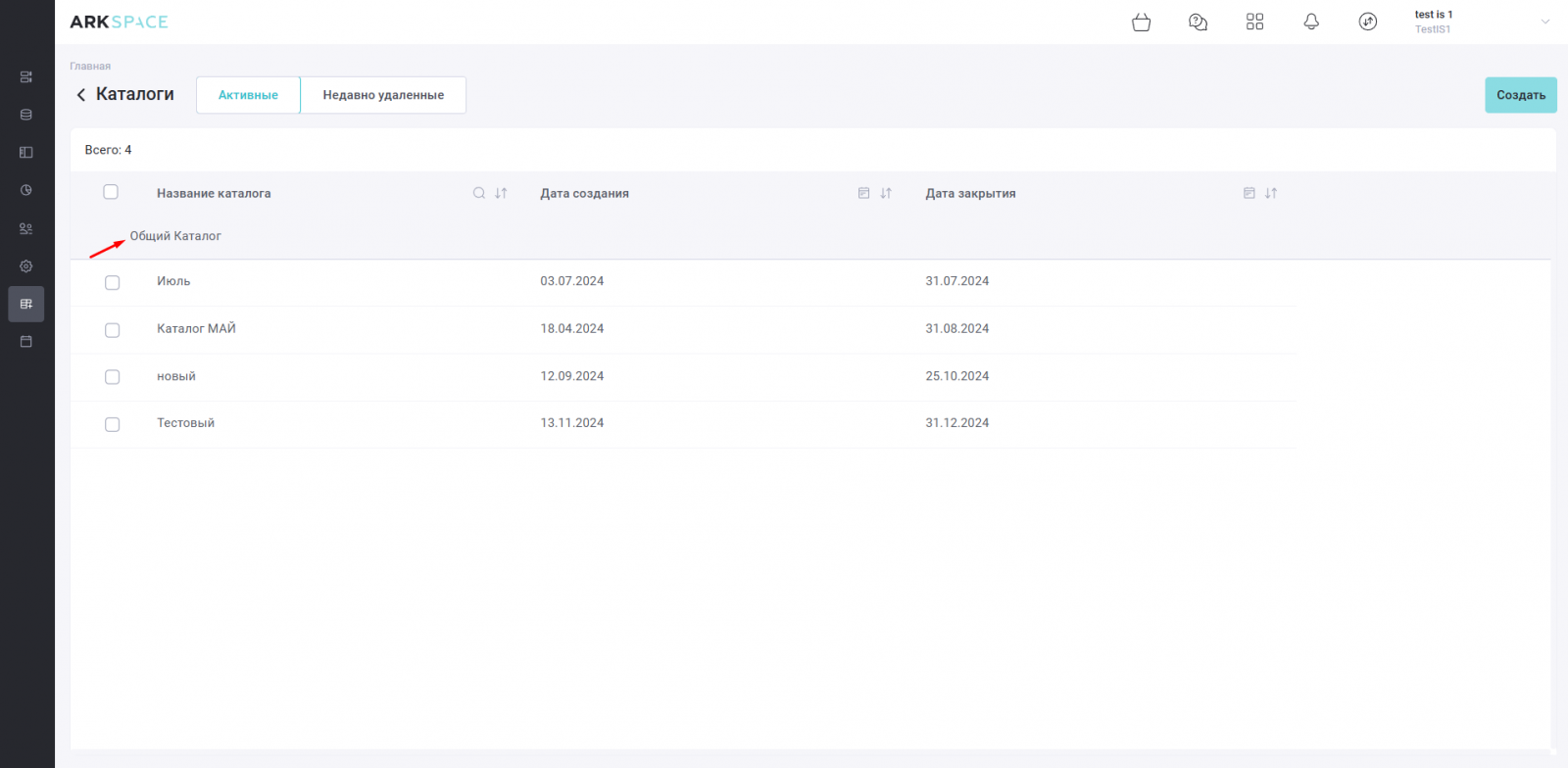
ㅤ
Откроется окно со списком оборудования, доступного по выбранному каталогу.
Поиск, фильтрация и сортировка оборудования
Для поиска оборудования по названию или артикулу впишите нужное значение в поисковую строку. Список оборудования отфильтруется по совпадению с запросом.
В DOS разработана отдельная система фильтров. Фильтры сгруппированы по категориям:
- Категории;
- Бренд;
- Активность;
- Страна;
- Сегмент;
- Признак комплектности;
- Канал;
- Суб-канал;
- Клиент;
- Формат оборудования;
- Размещение;
- Материал;
- Статус передачи в IR
Для раскрытия всех атрибутов категории нажмите  :
:
Для применения фильтров активируйте нужные чекбоксы:
Применённые фильтры отображаются над списком оборудования. Чтобы сбросить отдельный фильтр нажмите на крестик в соответствующей плашке. Чтобы сбросить все фильтры нажмите 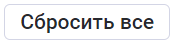 .
.
Для сортировки отфильтрованного списка по цене, наименованию или артикулу нажмите на выпадающий список в поле «Сортировать по» и выберите нужное значение:
Для сброса сортировки нажмите на крестик:
По умолчанию каталог оборудования отображается в виде плиток. Для отображения оборудования в виде списка нажмите на соответственную подсвеченную кнопку 
Для отображения в виде плиток нажмите на кнопку  .
.
ㅤ
Экспорт данных по каталогу
Для того, чтобы экспортировать данные по каталогу в виде Excel-файла, необходимо перейти на экран Каталогов и нажать соответствующую кнопку 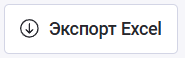 .
.
Начнется загрузка  , после которой вы сможете увидеть список файлов, которые можете выгрузить на устройство.
, после которой вы сможете увидеть список файлов, которые можете выгрузить на устройство.
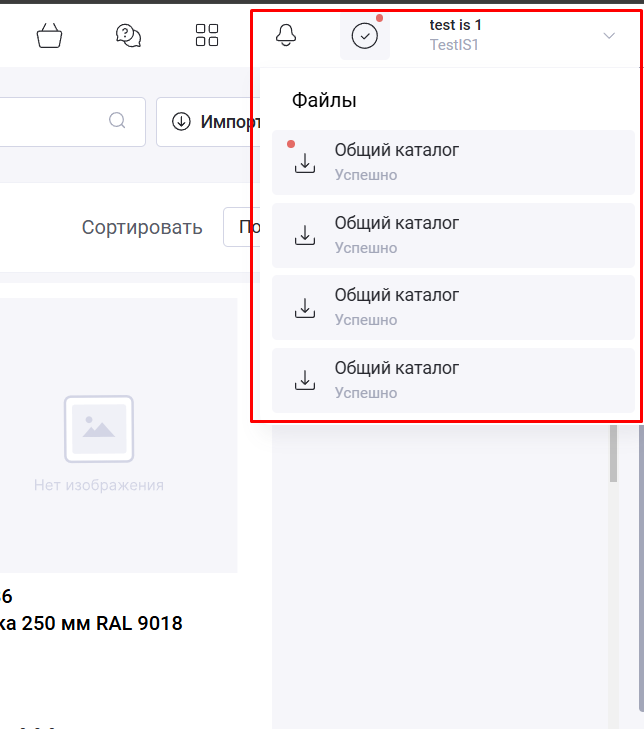
ㅤ
При нажатии на название файла появится возможность выбрать директорию для сохранения на устройстве.
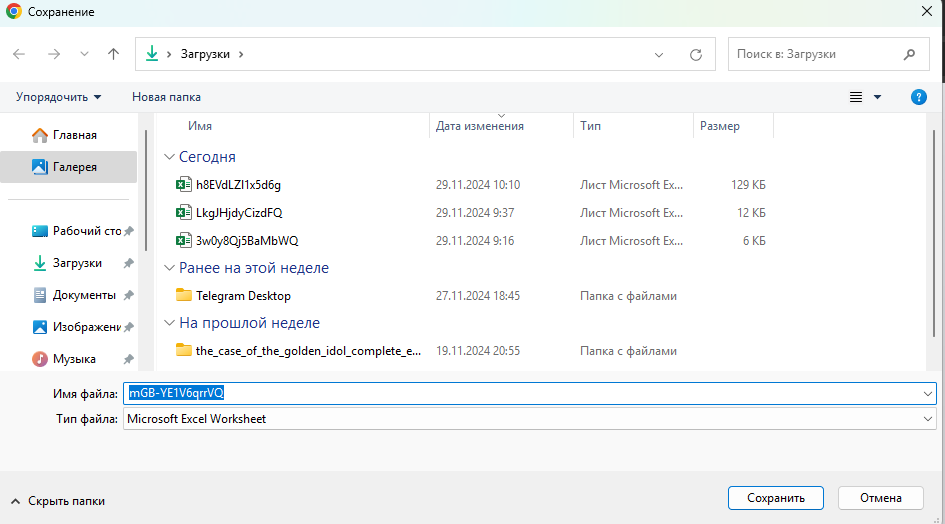
ㅤ
Экспортированный Excel-файл отображает полную информацию по выбранному каталогу.
Экспорт данных по фильтрам
При фильтрации списка каталога меняется количество данных, которые будут выгружены в Excel-файл.
После выгрузки файл будет содержать данные, соответствующие выбранным фильтрам.
Детальная страница оборудования
Для просмотра подробных характеристик оборудования кликните на карточку ТО. Откроется страница с характеристиками оборудования. В каталогах приводится фото ТО и ряд параметров:
 :
: